什麼是 Parabola Linux 以及如何安裝它
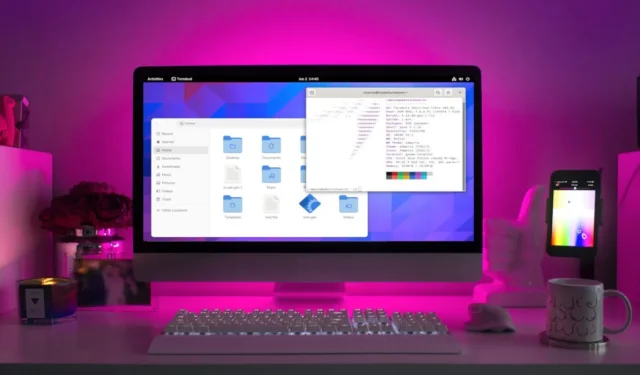
Parabola 是一個 Linux 發行版,專注於生產安全且自由的 Arch Linux 版本。與常規發行版不同,Parabola 的與眾不同之處在於它只包含您可以自己檢查的軟件和庫。
本文向您展示如何安裝 Parabola Linux,並指導您完成安裝自己的桌面環境的過程。
為什麼使用 Parabola Linux
Parabola Linux 的最大賣點是它是為數不多的提供 Libre 操作系統的發行版之一。這意味著發行版的每一部分,包括內核,都不包含任何封閉的源代碼。
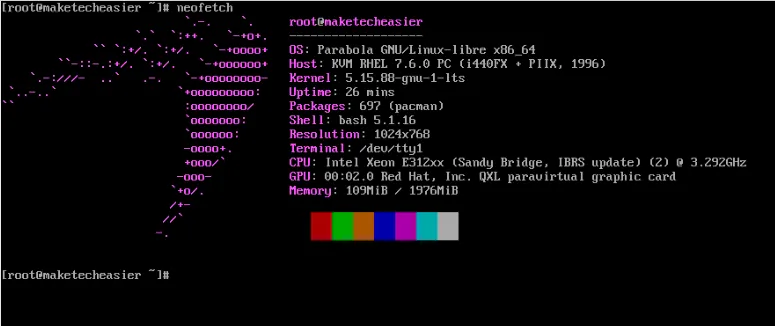
Parabola Linux 的另一個優點是它的默認安裝僅包含基本工具和實用程序。這允許您自定義您的系統,並且只包含您想要的程序。例如,您可以為台式機和 Web 服務器使用相同的安裝盤。
獲取並啟動 Parabola Live ISO
- 轉到發行版網站並單擊頁面右上角的“下載”。
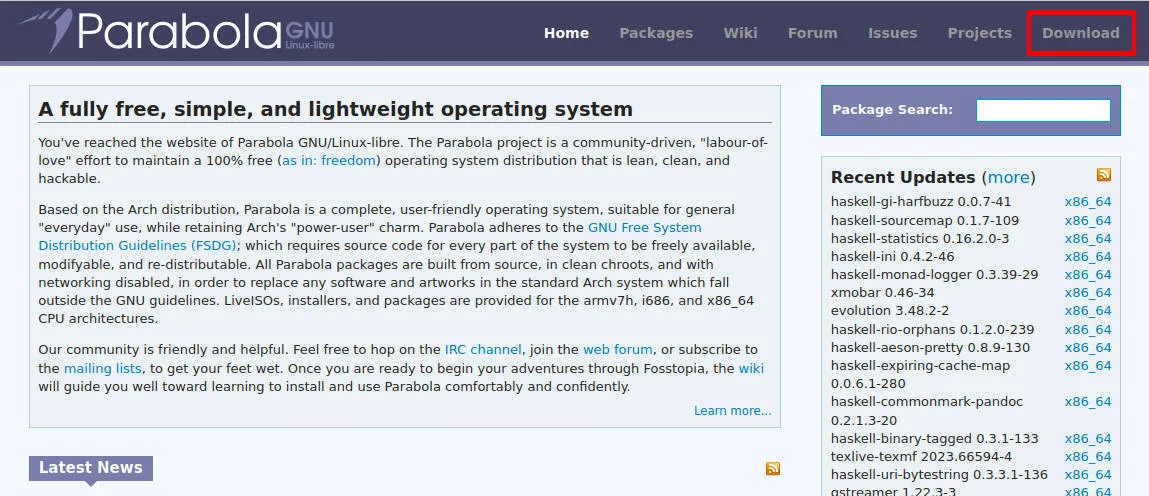
- 向下滾動到內容部分,然後選擇“Parabola CLI Edition”下的“Parabola SystemD CLI ISO”部分。
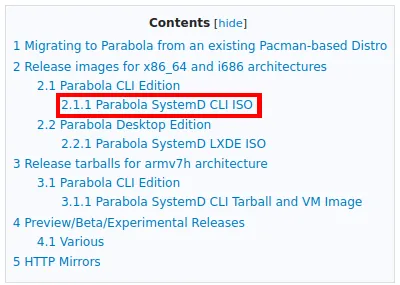
- 單擊“下載”欄下的“Web”鏈接:

- 將 Parabola ISO 文件寫入磁盤。您可以使用BalenaEtcher或dd來執行此操作。
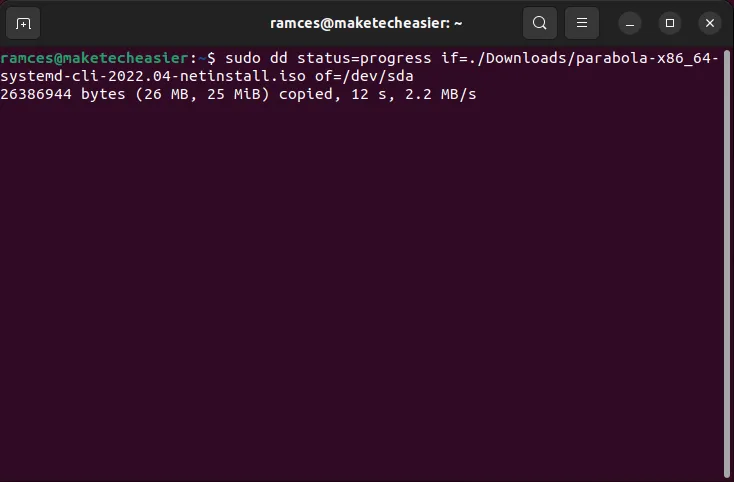
- 創建 live USB 後,重新啟動計算機並配置 BIOS 以啟動新的 Parabola 安裝程序。
為拋物線準備磁盤
在啟動期間,Parabola 將加載兩個提示,詢問您機器的區域設置和鍵盤映射。這些允許您在安裝過程中切換到不同的語言和鍵盤佈局。
- 對於第一個提示,選擇您希望系統運行的語言。
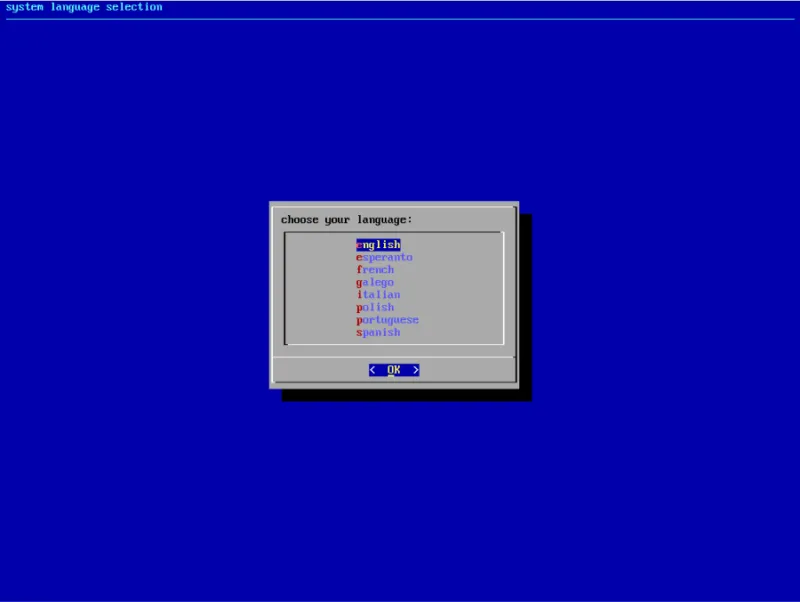
- 選擇您正在使用的鍵盤類型。
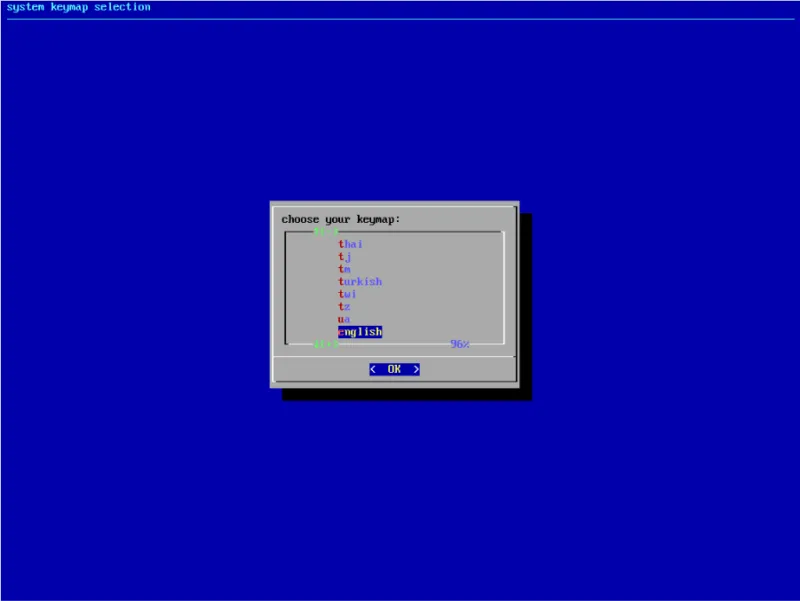
創建引導分區
- 找到要在其上安裝 Parabola 的磁盤的設備文件:
lsblk | grep disk
- 運行
fdisk命令以及硬盤的設備文件:
fdisk /dev/sda
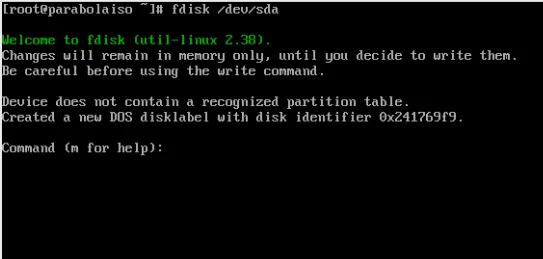
- 按G擦除磁盤中現有的分區表。

- 接下來,您需要在硬盤中創建引導分區。為此,請按N然後鍵入
1。
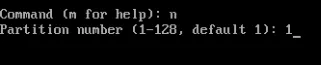
- 按Enter,然後
+256M在“扇區”提示符下鍵入。這會將引導分區的大小設置為 256 MB。
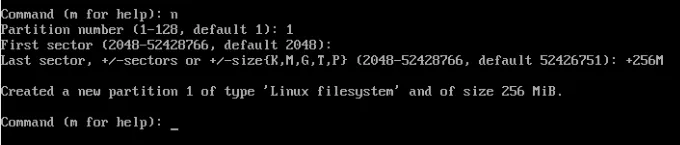
- 之後,按T然後鍵入
4將您的引導分區更改為“BIOS引導”。
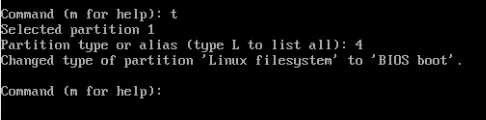
請務必注意,“BIOS 啟動”類型僅適用於 BIOS 機器。如果您使用的是 UEFI 系統,則需要將引導分區的類型從“4”更改為“1”。
創建交換分區
完成後,您需要創建機器的交換分區。這是磁盤中的一個位置,用作緩衝區,系統可以在內存不足時存儲數據。
- 要創建交換分區,請按N然後鍵入“2”。

- 按Enter,然後
+4G在“扇區”提示符下鍵入。與引導分區類似,這會將交換大小設置為 4 GB。
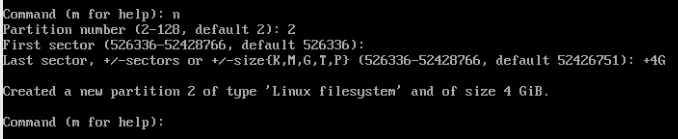
- 接下來,您需要按T然後鍵入
2以主動選擇新分區。之後,鍵入19將交換分區的類型更改為“Linux swap”。
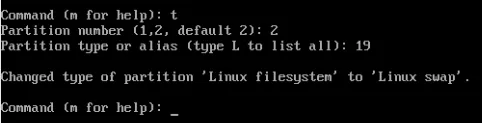
創建根分區
最後,您還需要為您的根分區準備一個空間。這是 Parabola 系統以及所有用戶文件所在的位置。
- 要創建根分區,請按N然後鍵入“3”。

- Enter在“扇區”提示上按兩次。這樣做會告訴 fdisk 為該分區分配磁盤剩餘的可用空間。

- 按W將新分區表寫入硬盤。
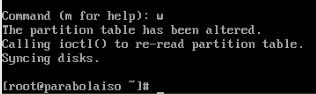
格式化根分區
完成後,您現在可以安裝一個文件系統來管理分區的內容。這是一款將原始數據從磁盤轉換為可用邏輯文件的軟件。
- 運行以下命令將“ext4”文件系統安裝到根分區:
mkfs.ext4 /dev/sda3
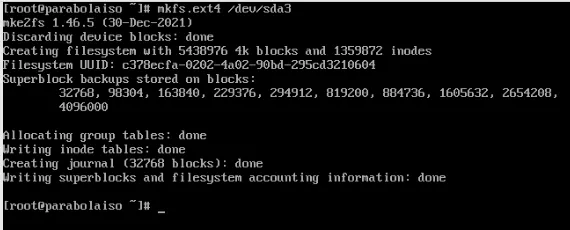
- 為交換分區創建交換文件系統:
mkswap /dev/sda2

- 打開你的新交換文件系統。這樣做將允許系統在安裝過程中利用磁盤的交換空間:
swapon /dev/sda2
- 將根文件系統掛載到您的“/mnt”目錄:
mount /dev/sda3 /mnt

mkfs.vfat -F 32 /dev/sda1
安裝 Parabola Linux
與Gentoo類似,Parabola Linux 希望您手動安裝每個要使用的包。雖然乏味,但這種方法讓您可以靈活地選擇甚至是您的發行版的關鍵程序。
- 首先,您需要導入 Arch Linux 和 Parabola Linux 簽名密鑰:
pacman --needed -Syy archlinux-keyring parabola-keyring
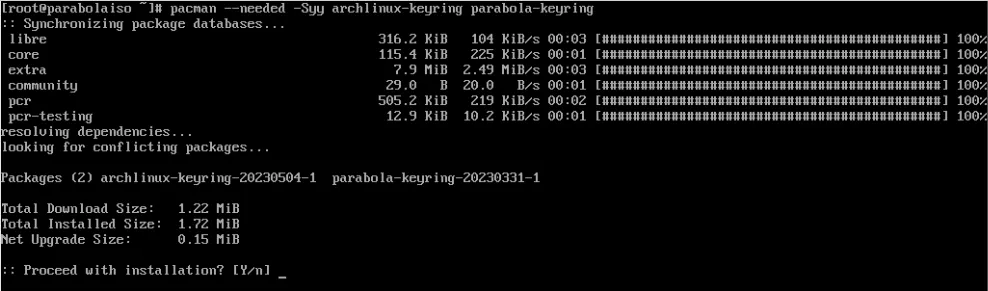
- 安裝 Parabola Linux 的基本軟件包集:
pacstrap /mnt base linux-libre-lts networkmanager
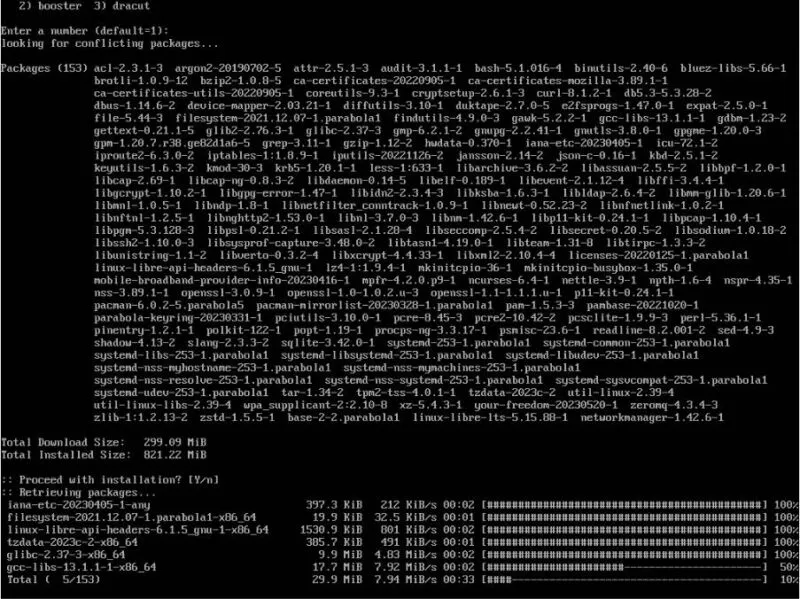
- 安裝“parabola-base”元數據包。這是您通常會在常規 Linux 發行版中找到的有用且必不可少的工具的集合:
pacstrap /mnt parabola-base
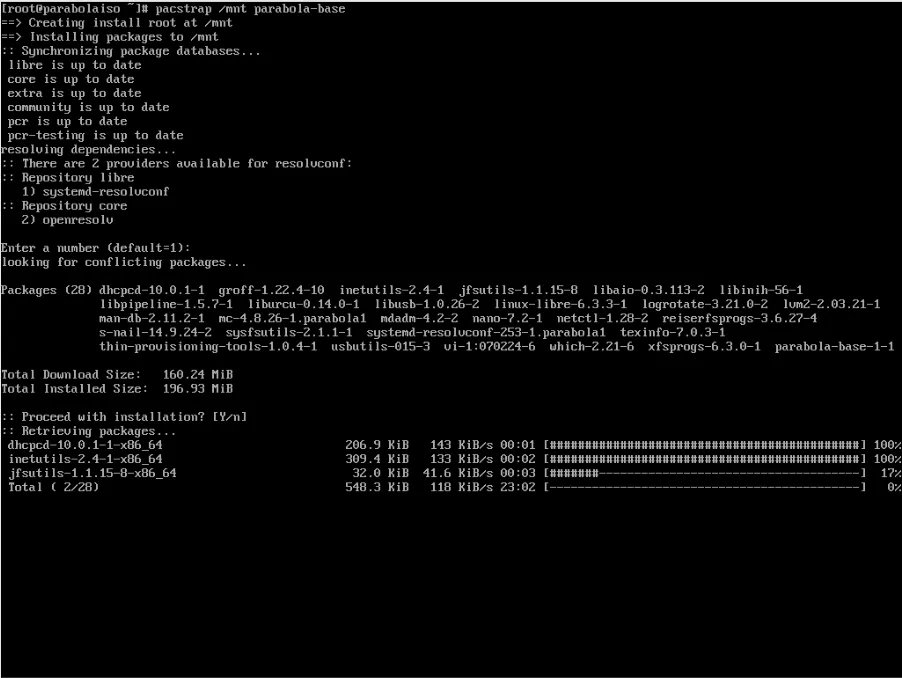
- 您還需要安裝 GRUB 引導加載程序以及要包含在基本發行版中的任何軟件:
pacstrap /mnt grub wpa_supplicant dialog
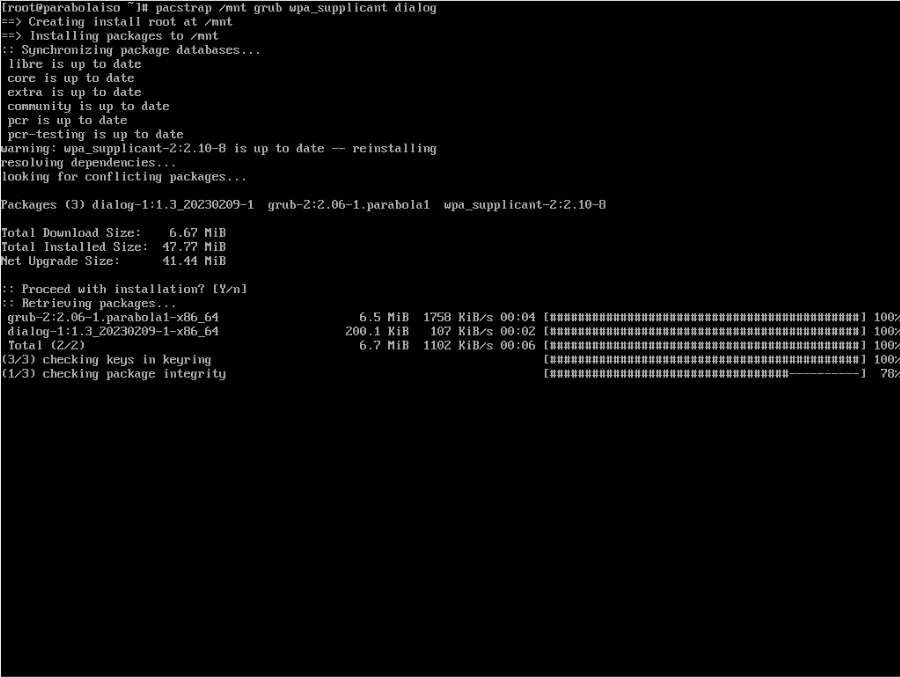
配置 Parabola Linux
- 使用該
genfstab實用程序創建系統的“/etc/fstab”。以下將為每個分區條目生成一個帶有 UUID 的“/etc/fstab”:
genfstab -U -p /mnt >> /mnt/etc/fstab
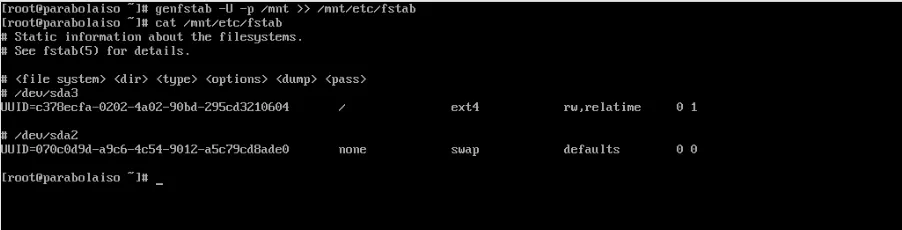
- 將會話的根目錄更改為新的 Parabola Linux 安裝。
arch-chroot /mnt

- 之後,通過運行以下命令創建主機名文件:
echo "maketecheasier"> /etc/hostname

- 您還需要創建系統的“/etc/hosts”文件。以下是單台機器的 hosts 文件示例:
127.0.0.1 localhost
::1 localhost
127.0.1.1 maketecheasier.localdomain maketecheasier
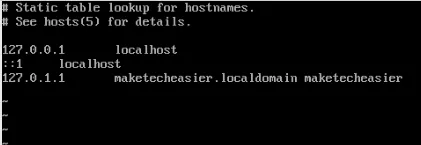
- 運行以下命令為您的系統啟用美國英語語言環境:
sed -i s/#en_US.UTF/en_US.UTF/ /etc/locale.gen
locale-gen

- 您還需要運行以下命令來設置系統語言及其默認鍵盤映射:
echo 'LANG="en_US.UTF-8"' > /etc/locale.conf
echo 'KEYMAP=us' > /etc/vconsole.conf
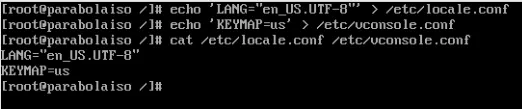
- 通過在“/usr/share/zoneinfo”和“/etc/localtime”中的位置文件之間創建符號鏈接來設置系統的時區。
ln -sf /usr/share/zoneinfo/Asia/Manila /etc/localtime
您可以使用以下命令快速找到您所在地區的位置文件:
find /usr/share/zoneinfo -type f -name "CITY_NAME"| grep -v 'right\|posix'

配置 Root 並添加用戶
完成這些之後,您需要做的下一件事就是為您的根帳戶添加密碼並創建您的第一個用戶。
- 要為 root 帳戶添加密碼,請運行以下命令:
passwd
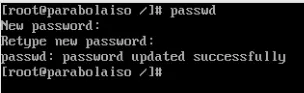
- 另一方面,您可以通過運行以下兩個命令來創建您的第一個用戶帳戶:
useradd ramces -m -s /bin/shpasswd ramces
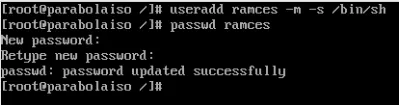
創建 Ramdisk 和 GRUB
此時,您現在幾乎完成了 Parabola Linux 安裝。然而,為了從它引導,您仍然需要創建您的系統 ramdisk 和 GRUB 配置。
- 要創建 ramdisk 文件,您需要使用以下
mkinitcpio命令以及系統內核的名稱:
mkinitcpio -p linux-libre-lts
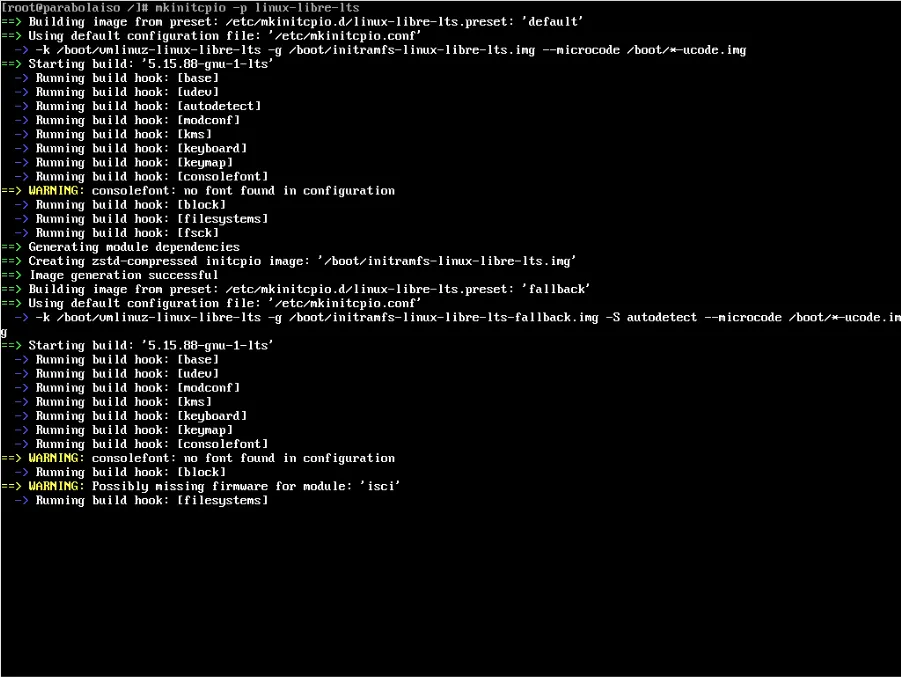
- 通過運行
grub-install和配置 GRUBgrub-mkconfig。前者會將內核放在“/boot”目錄中,而後者會生成相應的配置文件:
grub-install /dev/sda
grub-mkconfig -o /boot/grub/grub.cfg
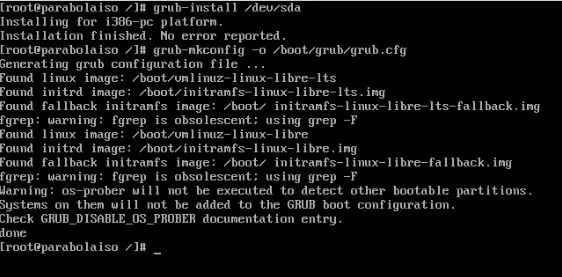
重啟拋物線
配置引導加載程序後,您現在可以加載新的 Parabola 安裝。為此,您需要退出 chroot 並卸載您的根磁盤分區。
- 運行以下命令退出 chroot 會話:
exit
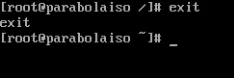
- 關閉你的交換並卸載你的根分區:
swapoff /dev/sda2
umount /mnt
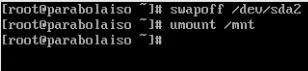
- 運行重新啟動命令以加載到新操作系統中。
reboot
安裝桌面環境
默認情況下,Parabola Linux 不包含任何圖形程序。為了將其用作工作站,您需要先安裝桌面環境。
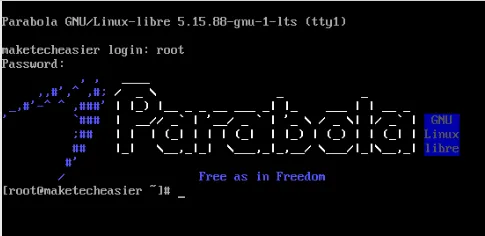
雖然 Parabola 在其存儲庫中提供了多種環境,但最簡單的入門方法是安裝 GNOME。這是一個軟件套件,可提供具有最少設置和配置的完整桌面。
- 啟用機器的網絡:
systemctl enable --now NetworkManager
- 安裝 GNOME 桌面環境:
pacman -S gnome
- Pacman 將詢問您要安裝的軟件包。輸入“1,2,4-54”然後按Enter。
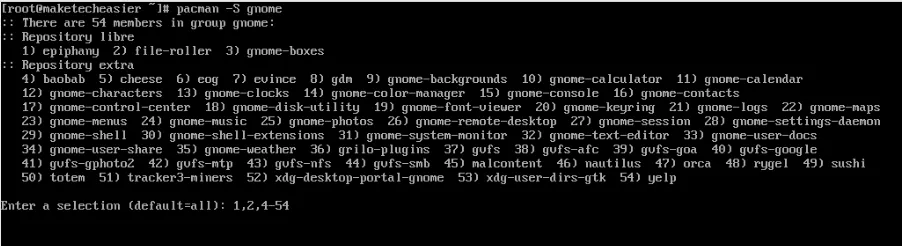
- 您還需要為桌面指定所需的聲音實用程序。輸入“1”然後按Enter。
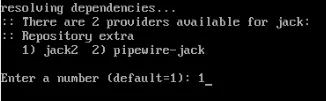
- 完成後,通過啟用其 systemd 服務啟動 GNOME 桌面:
systemctl enable gdm

- 重新啟動 Parabola 以登錄到您的 GNOME 桌面:
reboot
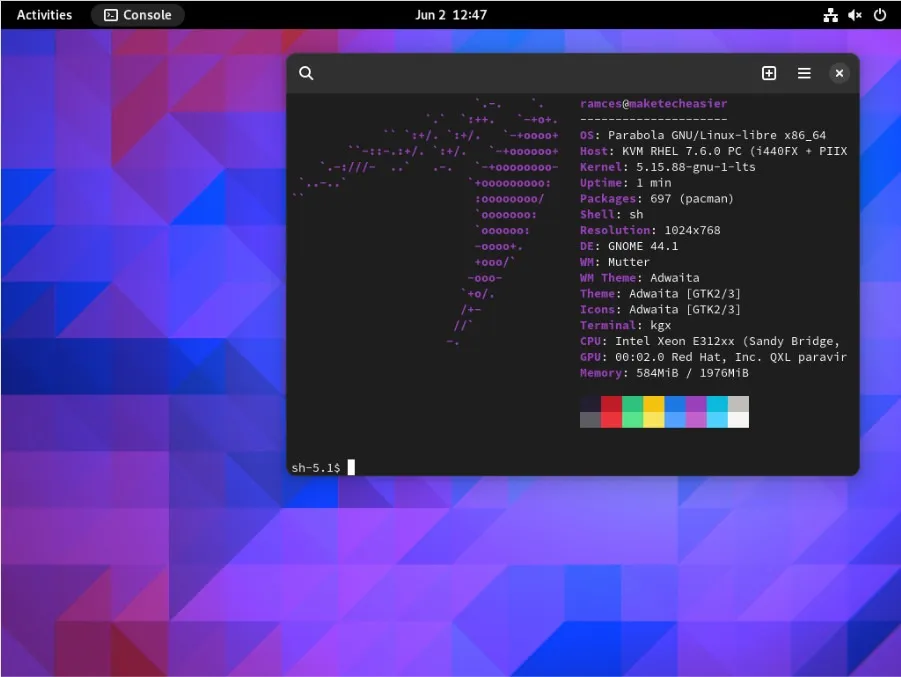
經常問的問題
我無法使用 Parabola 訪問我的無線網絡。
這個問題很可能是由於 Linux-libre 內核缺少 Wi-Fi 固件造成的。由於 Parabola 不包含任何封閉源代碼,解決此問題的唯一方法是更換 Wi-Fi 卡或安裝常規 Linux 內核。
我無法在 Parabola 中安裝我最喜歡的程序。
每當 Parabola 無法在其存儲庫中找到包時,就會發生這種情況。您可以通過啟用 AUR或在 Parabola 社區存儲庫中打開包請求來解決此問題。
是否可以檢查我的系統中是否有非自由軟件?
是的。你可以通過安裝“your-freedom”包來做到這一點。這將檢查您系統中的每個程序,並用開源軟件替換任何閉源軟件。
圖片來源:DESIGNECOLOGIST 來自 Unsplash。Ramces Red 的所有更改和屏幕截圖。



發佈留言